【Mac初心者必見】最初に入れるべき神アプリで毎日の作業を一気に快適にする💻✨
はじめてMacを手にしてワクワクしつつも
「どのアプリを入れればいいのか分からない」と不安になっていないでしょうか。
標準アプリだけでも最低限は使えますが
そのままでは作業効率 化も趣味も勉強も中途半端になりやすいです。
この記事では、実際にWindows から Mac 乗り換えを経験した僕が
本当に使って便利だった無料 アプリと有料 アプリを厳選して紹介します。
あなたが迷いがちな
「どのMac アプリ おすすめを選ぶか」「有料はどこまで必要か」も分かりやすく整理します。
◉ Mac 初心者でもすぐに使いこなせる神アプリをジャンル別に紹介
◉ Google ChromeやGoogleドライブなど定番ツールの入れ方と活用のポイントを解説
◉ NotionやDeepLなど仕事にも勉強にも役立つツールの具体的な使い方を紹介
◉ Command XやSteerMouseでWindows 風の操作感を再現して乗り換えのストレスを軽減
◉ VLCプレイヤーやcooViewerで動画や漫画を快適に楽しむ環境づくりをサポート
この記事を読めば
あなたのMacに「とりあえずこれを入れておけば安心」という環境が一気に整います。
最終的にあなたは
自分のスタイルに合ったMac 初心者向け アプリを迷わず選べるようになり
新しいMacBook AirやM3 モデルをフル活用できるようになります。
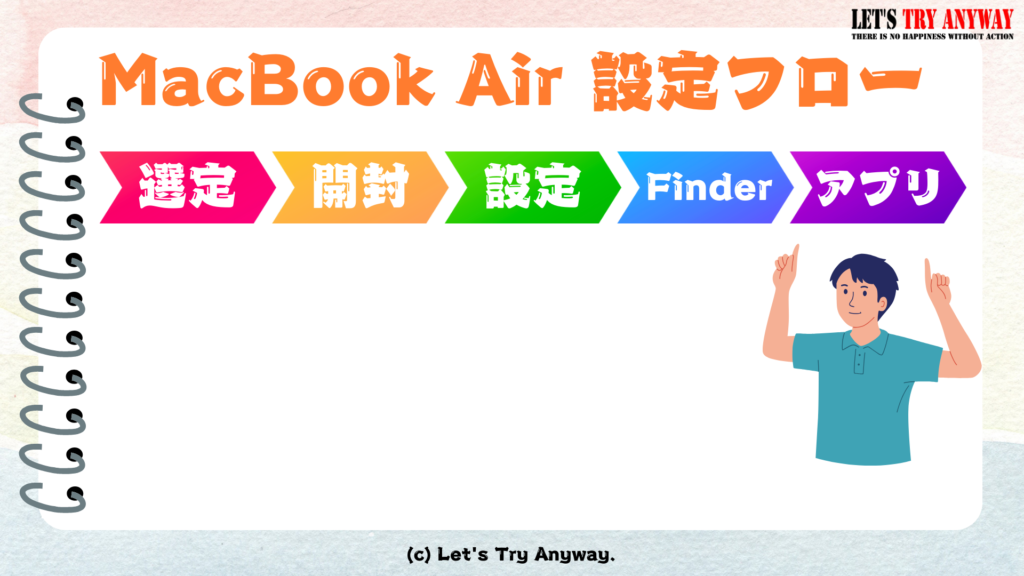
【Mac初心者必見】最初に入れる無料アプリ/神アプリ11選💻
新しいMacを手に入れたら、まずは作業効率をアップさせるアプリを揃えましょう!🚀 今回は、無料で使えるおすすめアプリを中心に、便利なツールを紹介します。特に、Windowsから移行したばかりの人に役立つ情報を詰め込んだので、ぜひ参考にしてください!📌
【用途別まとめ】Macに最初に入れるべき定番アプリ一覧📝
Macをスムーズに使うためには、まず基本的なツールをインストールすることが重要です。🛠️ これから紹介するアプリを導入すれば、作業効率が向上し、快適な環境が整います!✨
【無料で快適!】Mac初心者におすすめの神アプリ特集💡
Mac向けのアプリには優れたものが多いですが、有料アプリばかり使うと出費がかさむのが難点です。💸 そこで、可能な限り無料で使えるアプリを厳選しました!🎯 ただし、どうしても必要な場合には、有料アプリの導入も検討しましょう。⚖️
【作業効率UP】Macに入れて損なしの必須アプリ一覧📋✨
まずは、Macを買ったらすぐに入れておきたいアプリ11選を一覧表でまとめました。
無料アプリを中心に、用途別で厳選しているので、用途に合ったツールをすぐに確認できます!💻✨
| アプリ名 | 主な用途 | 無料/有料 | 特徴・おすすめポイント |
|---|---|---|---|
| Google Chrome | Webブラウジング | 無料 | ブックマーク・パスワード同期が便利 |
| Googleドライブ | クラウドストレージ | 無料 | フォルダ自動同期で作業効率アップ |
| Command X | カット&ペースト強化 | 無料 | Windows操作感を再現できる |
| VLCプレイヤー | 動画再生プレイヤー | 無料 | ほぼ全フォーマット再生可能 |
| Notion | メモ・タスク管理 | 無料 | クラウド同期・美しいUI |
| Skitch | スクリーンショット&注釈 | 無料 | Evernote連携&直感的操作 |
| DeepL | 翻訳 | 無料 | 精度が高くショートカット操作で即翻訳 |
| Perplexity | AI検索 | 無料 | 検索結果を要約して提示 |
| cooViewer | コミックビューア | 無料 | 自炊派におすすめの軽量アプリ |
| SteerMouse | ズーム操作の最適化 | 有料(¥1,980) | Windows風のズームが可能 |
| Yoink | ファイルの一時保管 | 有料(¥1,500) | シングルウィンドウ環境での作業効率が劇的向上 |
【Chrome必須】Macに入れるべき定番ブラウザと基本設定🌐

Macをセットアップしたら、最初にインストールすべきアプリが「Google Chrome」です!🚀 このアプリを入れることで、スマホや他のパソコンとブックマークやパスワードなどの情報を簡単に同期できます。🔗📱💻
【Chromeの理由】Macで使うべき5つのメリットと同期の魅力✨
現在、多くの作業はブラウザ上で完結することがほとんどです。📊📩 Chromeの設定を同期しておけば、新しいMacでも環境をすぐに整えられ、作業がスムーズになります。⏳✨ これだけで、新しいパソコンに移行しても困ることが激減します!👌
【Googleドライブ】Macと相性抜群のクラウドストレージ📂

次にインストールしておきたいのが「Googleドライブ」です!☁️ ブラウザ版でも利用可能ですが、アプリをインストールすることで特定のフォルダの自動バックアップが可能になります。💾✨
【Googleドライブ活用】無料15GBをMacで使い切る便利ワザ📁
無料で15GBのストレージを提供しているため、容量としても十分!📦 スマホの写真や動画を大量に共有しなければ、無料プランで問題なく運用可能です。📱🎞️
【簡単同期】Macと他のPCでファイルを共有する方法📤
Googleドライブを複数のPCにインストールしておけば、自動でファイルを同期できるので、どのパソコンからでも作業の続きをスムーズに行えます。🔄 さらに、パソコンの電源がOFFになっていてもデータはクラウドに保存されているので安心です!🛡️
【実体験】MacとGoogleドライブを連携した効率的な使い方📌💡
私はデスクトップを一時的なファイル置き場として活用し、Googleドライブで他のパソコンと共有するようにしています。💻🔗 これにより、別のPCで作業していたファイルをそのまま引き継ぎ、シームレスに続きを進めることが可能になります!✍️🚀
【乗り換え必須】Command XでMacの“切り取り”操作が快適に!✂️💻

WindowsからMacに移行すると、意外と困るのが「カット&ペースト」のショートカットです。😵 Macでは、コピー&ペースト(Command+C / Command+V)は問題なく使えるのですが、カット(Command+X)には対応していません。📋🚫
【切り取り問題】MacでCommand Xが効かない原因と対処法✂️
Windowsではおなじみの「Ctrl+X」(MacならCommand+X)が使えないため、コピーした後に手動で削除する必要があるという面倒な作業が発生します。🌀 作業のスピードが落ちてしまうので、これを解決する方法を探したいところです。🧐
【Command X活用】Windows風の切り取り操作をMacで快適に再現🚀
そこで役立つのが「Command X」という無料アプリ!🎉 このアプリを入れれば、Windowsのように「Command+X」でカット&ペーストができるようになります。✂️📂 これだけで作業効率が一気にアップ!⏩💡
【Command X評価】Mac標準級と感じる感動レベルの使い勝手🤩
正直、Macにも標準機能として実装してほしいレベルの便利さです。😅 とはいえ、今のところAppleが対応する気配はないので、このアプリを入れておくのがベストな解決策と言えます!🎯 無料なので、Macユーザーなら迷わずインストールしておきましょう!💾✅
【動画再生ならコレ!】MacにVLCプレイヤーを入れるべき理由🎬

Macでは、標準のプレイヤーでMP4などの動画ファイルを開けない場合があるため、メディアプレイヤーの追加が必須になります。📺💻 そこでおすすめなのが、VLCプレイヤーです!🎬✨
【VLCの理由】Macユーザーに選ばれる3つのポイントを解説🎥
正直、Macで使えるメディアプレイヤーは複数ありますが、細かく比較せずに「とりあえずVLCを入れておけば安心」という理由でチョイスしました。👍 追加の動画コーデックをインストールする必要がなく、ほとんどの動画フォーマットに対応しているので、これさえあれば大抵の動画は開けます!📂🎥
【レビュー】VLCプレイヤーをMacで使った正直な感想🗣️
期待通り、様々な動画ファイルをスムーズに再生できています!🔄🎞️ これまで開けなかったファイルも問題なく再生できており、ストレスフリーな視聴環境が整いました。📺✨
【VLCのすすめ】動画を見ないMacユーザーにも役立つ1本📌
普段、パソコンで動画を視聴しない人でも、とりあえずインストールしておくのがおすすめです。🎯 誰かから動画ファイルをもらったとき、開けなくて困ることを防げるので、念のため入れておくと安心です!🔐💾
【最強メモ術】NotionをMacで使うべき理由と活用術📝💡

Macに入れているドキュメント管理アプリのひとつがNotionです!📚🔍 正直なところ、まだ完璧に使いこなせてはいませんが、少なくとも「クラウド保存できて、見た目を綺麗に整理しやすいメモ帳」として活用しています。📄✨
【Notionの魅力】タスク/アイデア管理に最適な理由を解説✨
スマホとパソコンのメモをクラウドで同期できるので、どこでもアクセス可能!📱💻 仕事のタスク管理や、ちょっとしたメモ、アイデアの整理にも役立ちます。🎯 「やるべきこと」「やりたいこと」をNotionに書き込めば、忘れる心配がないのが大きなメリットです。📝💾
【会議メモが爆速】Notionで議事録作成がはかどる使い方🚀
Notionはマウスのショートカットで簡単に呼び出せるように設定しているので、ミーティング中でもすぐにメモを開始できます!🎤📋 必要な情報を素早く記録できるため、後から見返しても整理しやすく、仕事の効率がアップするのが嬉しいポイントです。⚡📑
【無料で簡単】Macで使えるスクショ神アプリ「Skitch」の使い方📸

Windows時代は「スクリーンプレッソ」というキャプチャーソフトを愛用していましたが、Macでは無料で使える「Skitch」を選びました!🖼️🔍 キャプチャー後に画像をぼかしたり、枠で囲ったりする程度の編集ができれば十分なので、わざわざ有料ソフトを導入する必要はないと判断。💰✅
Skitchの便利すぎる活用法|注釈・クラウド連携もOK💡
Evernoteと連携しており、キャプチャーした画像をそのままクラウド保存できるのが特徴。☁️📂 ただし、編集するたびに「Evernoteに保存しますか?」と聞かれるのは少し鬱陶しいかもしれません…😅💦 とはいえ、機能としては申し分なし!✨
SkitchはPNG出力やチャット共有もラクラク!📂💬
Skitchはキャプチャー画像をPNG形式で簡単に書き出しできるため、すぐにチャットやメールで共有可能。📩🚀 操作もシンプルで直感的に使えるので、Macでのキャプチャー作業を効率化するには最適なツールと言えます!🎯📸
【比較】Skitch vs CleanShot X|Macで最強のスクショアプリは?📸✨
Macでスクリーンショットを撮影&編集するなら「CleanShot X」と「Skitch」が人気です。💻🔍 有料のCleanShot Xは高機能、無料のSkitchは手軽に使える のが特徴。どちらが最適か、比較してみました!🚀
Skitchのメリット・デメリットを徹底解説【無料スクショアプリ】🆓
✅ シンプル操作でスクショ📷💡
ワンクリックで画面の範囲指定や全体キャプチャが可能。🖱️
✅ 注釈ツールが充実✍️📌
矢印・テキスト・ぼかし機能など、簡単な編集ができる。
✅ Evernoteと連携☁️📂
キャプチャ画像をクラウド保存可能(無料プランは制限あり)。
✅ 完全無料で使える💰❗
Evernoteアカウントが必要だが、基本機能は無料。
CleanShot Xは買う価値あり?有料スクショアプリの実力をレビュー🚀
✅ 多彩なキャプチャ機能📜✨
範囲指定・全画面に加え、スクロールキャプチャ に対応!
✅ 高機能な編集ツール✍️🎯
オブジェクトの組み合わせや詳細な注釈が可能。
✅ クラウド保存&リンク共有🔗☁️
CleanShot Cloudで素早く画像を共有。
✅ 画面録画&GIF作成📹🎬
スクリーン録画やGIF作成も可能で、マニュアル作成に最適!
✅ 価格は$29(約4,300円)💰
買い切りで長く使える。
【比較表あり】SkitchとCleanShot Xの違いをサクッとチェック🏆
| 機能 | Skitch(無料) | CleanShot X(有料) |
|---|---|---|
| キャプチャ範囲 | 全画面・範囲指定 | +スクロールキャプチャ |
| 注釈機能 | 基本的な編集 | 高度な編集 |
| クラウド保存 | Evernoteのみ | CleanShot Cloud対応 |
| 画面録画&GIF | ❌ なし | ✅ あり |
| 価格 | 無料 | $29(約4,300円) |
結論:SkitchとCleanShot X、どっちがあなた向き?🎯
🔹 無料でシンプルなスクショなら「Skitch」🆓📷
🔹 スクロールキャプチャや録画を使いたいなら「CleanShot X」💎🚀
【無料で高精度】DeepL翻訳をMacで爆速活用する方法🌍

英語を理解しなければならない場面が何かと増えたため、翻訳アプリ「DeepL」を導入しています。📚🔍 無料の範囲で十分に使えるため、コストをかけずに高品質な翻訳が可能!💰✨
なぜWeb版じゃなくアプリ?DeepLをMacで使う理由🖥️
翻訳をたまに使う程度ならWebサービスでも十分ですが、利用頻度が高いためアプリを導入しました。💻 「Command+C」の後にさらに「C」を押すと、DeepLのウィンドウが登場し、すぐに翻訳開始!🚀 一瞬で英語→日本語、日本語→英語に変換できるのが便利すぎます!🎯
DeepL翻訳アプリの“裏技”活用法|メモ代わりにも使える💡
DeepLは本来「翻訳」が目的のアプリですが、ちょっとしたメモを一時的に別ウィンドウに表示する用途にも使えます。📝💭 例えば、Webページを閲覧しながらメモを取りたいけど、保存までは面倒…というときに、Ctrl+C+Cを押せばDeepLのウィンドウに一時的に文字を保持できます。📌 そのままページの閲覧を続けつつ、メモを見返せるのが地味に便利!✨
【新定番】AI検索エンジン「Perplexity」の使い方と魅力🔍
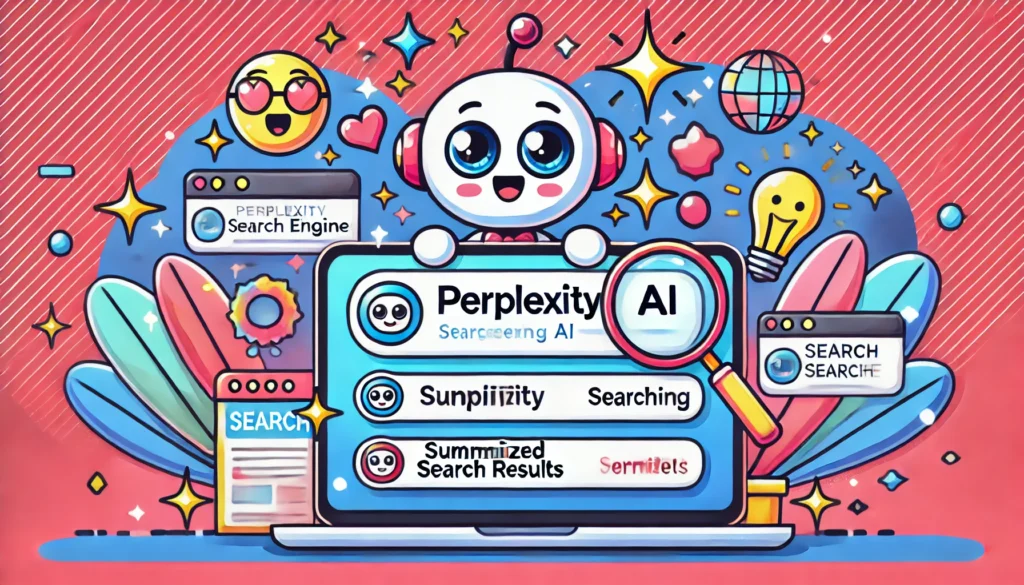
最近は、普通の検索エンジンではなく「Perplexity」を活用しています。🚀 一般的な検索エンジンでは「どのページを選びますか?」と候補を表示するのに対し、PerplexityはWeb上の情報を集約し、調べた結果を直接提示してくれるのが特徴です。📚🔎
情報収集が捗る!Perplexityを無料で使う方法&活用例💡
文章のリライトや細かい情報整理には有料版のChatGPTを使用していますが、ちょっとした調べ物や追加の質問には、この無料サービスが非常に便利!💰✨ ググる感覚で頻繁に利用するので、すぐに呼び出せるようにアプリをインストールしました。📲
【神機能】Perplexityを別ウィンドウで快適に使う方法🚀
Perplexityのアプリを使えば、Webブラウザとは別ウィンドウで検索が可能。🔳 作業中でもメインのブラウザを邪魔せずに調べ物ができるので、情報収集の効率が格段にアップ!✨ 一度使うと、もう手放せない便利ツールです。🎯💡
【完全無料】Macで漫画が読める神ビューア「cooViewer」📖

自炊したコミックデータを読むために、「cooViewer」というアプリを導入しました!📚 Macでは意外と良いコミックビューアが少なく、有料アプリが多いので、無料にこだわって探した結果、このアプリにたどり着きました。🔍💡
実際どう?cooViewerの使いやすさ&弱点レビュー📖
正直なところ、すごく優れているわけではないですが、無料でここまで使えれば十分という印象。🆓 シンプルな操作でサクサク読めるので、特にこだわりがなければ問題なく使えます。⚡✨
Macで無料の漫画ビューアならcooViewerが最適解!🎯
Mac向けの無料コミックビューアは選択肢が限られていますが、cooViewerなら最低限の機能はしっかり備えているので、コストをかけずに快適な読書環境を作りたい人には最適です!📕✅
【ズーム快適化】MacでWindows風の操作を再現するSteerMouseとは🖱️✨

Macのズーム機能は標準でショートカットキーを設定すればマウスのホイールでも操作可能ですが、Windowsとは少し挙動が異なるのがネックでした。💻💦
MacとWindowsのズーム操作の違いをわかりやすく解説⚖️
Windowsのズームはアプリごとの倍率を変更する仕組みですが、Macのズームは画面全体を拡大する方式。🔎 そのため、ズームすると左上の「✗」ボタンなどが画面外に消えてしまうことがあり、一時的なズームならOKでも、継続的に倍率を変えて使うには不便でした。📉📈
SteerMouseならMacのズームが超快適に!使い方ガイド✨
そこで導入したのが「SteerMouse」。🎯 このアプリを使えば、Windowsと同じように「Ctrl+マウスホイール」(MacではCommand+ホイール)で、アプリごとにズーム倍率を変更可能!📊 特にChromeでの利用が快適で、ストレスフリーな操作が実現しました!🚀
SteerMouseの注意点|一部アプリでの制限とは?⚠️
ほとんどのアプリでは問題なく動作するものの、
◉ Canvaアプリでは挙動が不自然になりやすい
◉ Office系ソフトではCommand+Control+マウスホイールの操作が必要
といった制約があるため、使うアプリによっては注意が必要です。👀💡
なぜ無料ではダメ?SteerMouseに決めた理由を解説💰
無料のホイールズームアプリも試しましたが、ウィンドウの中だけをズームするものが多く、アプリごとの倍率変更ができるものは見つかりませんでした。💻💭 結局、有料のSteerMouse(1,980円・買い切り)にたどり着いたわけですが、この機能を求めていた私にとっては大満足のアプリ!💯✨
【作業効率UP】YoinkでMacのファイル移動が超スムーズに📂

マルチウィンドウ環境であれば、別の画面からファイルをドラッグ&ドロップするのはそこまで難しくありません。💻 しかし、シングルウィンドウ環境ではファイルの移動が面倒…!😓
例えば、画像を作成して一時保管し、必要なタイミングで貼り付けたい場合、直接コピペできるなら楽ですが、一度ファイル化しなければならないことも多いですよね。📸📁
Yoinkの神機能|ファイルを仮置きして作業効率UP📌
この問題を解決するのが「Yoink」。🎯 特定の場所(例:画面の右下)に最上位表示のエリアを作り、そこにファイルを一時的に置けるのが最大の魅力!🛠️ ウィンドウに隠れたデスクトップをわざわざ開く必要なし!🎉
たとえば、
✅ ドラッグ&ドロップする途中でファイルを仮置きできる
✅ 別ウィンドウに移動させるときもスムーズに操作可能
という感じで、劇的な機能ではないものの、あると非常に便利!💡
Yoinkの価格は高い?買い切りでもコスパ最強な理由💰
正直、この程度の機能で1,500円はちょっと高い気もします。💸 ただし、一度買えばずっと使える買い切りアプリなので、「これは便利だ」と思ったら投資する価値はあると判断。🔍 実際に使い始めると、この小さな機能が思った以上に役立つので、今では欠かせないツールになっています!✨
【業務効率UP】Macで使う仕事必須アプリ&ツールまとめ💼✨

Macには個人で導入したアプリのほかに、会社で利用しているツールもいくつかインストールしています。🏢🚀 これらのソフトは、業務の効率を最大化するために欠かせない存在!✅
【法人契約アプリ】Adobe・Officeなど会社で導入しているツール💰
📌 Adobe関連のソフト
デザイン作業や資料作成に必須のAdobe Creative Cloudを会社で契約済み!🎨 PhotoshopやIllustrator、Acrobatなどを活用し、業務をスムーズに進めています。💡 個人で導入すると高額なので、会社で負担してもらえるのは非常にありがたい!🙌
📌 Microsoft Office
ビジネスには欠かせないOffice系ツール(Word、Excel、PowerPointなど)も、会社のライセンスで利用中。📊📝 Macでも問題なく使えるものの、Windows版とはショートカットキーや細かい仕様が違うので注意が必要です。🧐
📌 Canva(有料プラン)
シンプルなデザイン作成にはCanvaの有料プランを活用!🎨 Adobeほどの専門的なスキルが不要でも、すぐに見栄えのいいデザインが作れるので便利です。💡 テンプレートが豊富で、SNS投稿やプレゼン資料作成に最適!📢
チーム連携がスムーズになる!おすすめチャットツール3選💬
📌 Slack
会社の主な連絡ツールとしてSlackを使用。💬 チャンネルごとの会話管理や、他ツールとの連携機能が充実しているので、業務の効率化に欠かせません!✅ 通知設定やリマインダー機能を活用すれば、タスク管理もラクに。📅
📌 Google Chat
Slackと並行してGoogle Chatも使用。📧 GmailやGoogleカレンダーとの連携がスムーズなので、スケジュール調整やドキュメントの共有がしやすいのがメリット!🌐 社内外の関係者とのやり取りもスピーディーに行えます。🚀
【必見】Macのウィンドウ切り替えはMission Controlが最強!🖥️✨
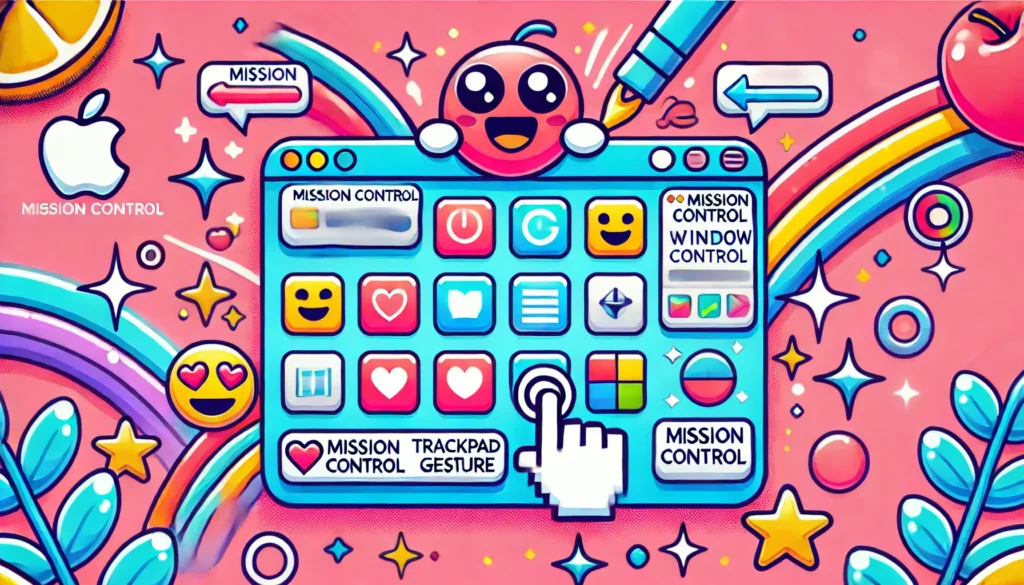
Windowsでは、同じアプリで複数のウィンドウを開いている場合、タスクバーから特定のウィンドウを選択できるのが便利です。📂✨ しかし、MacのDockではウィンドウを直接選択できないため、最初は不便に感じることがありました。🤔
Macでもタスクバー風に切り替えたい!探したアプリと結論🔍💡
Macで同じようなウィンドウ管理を実現できるアプリを探していましたが、結局はMac標準機能の「Mission Control」が最適という結論に至りました!🚀 追加のアプリを入れずに、簡単にウィンドウを切り替えられるので、Macユーザーにはこれを活用するのがおすすめです。✅
【使い方ガイド】Mission ControlでMacウィンドウを快適管理🎯
特に同じアプリで複数のウィンドウを開いている場合でも、一覧表示されるので迷わず選択可能!💡 さらに、デスクトップ(仮想デスクトップ)を切り替えたい場合にも使えるので超便利!🔄💻
Mission Controlを使いこなせばウィンドウ切替が爆速に!✨
Windowsのタスクバーと全く同じではないものの、Mission Controlを活用すれば「どのウィンドウを開くか迷わず選べる」環境が整います!🌟 新しいアプリを探すより、Macの標準機能を最大限活用するのがベストですね!💯🚀
【比較】Magnet不要?Mac標準機能で画面整理が十分な理由💡
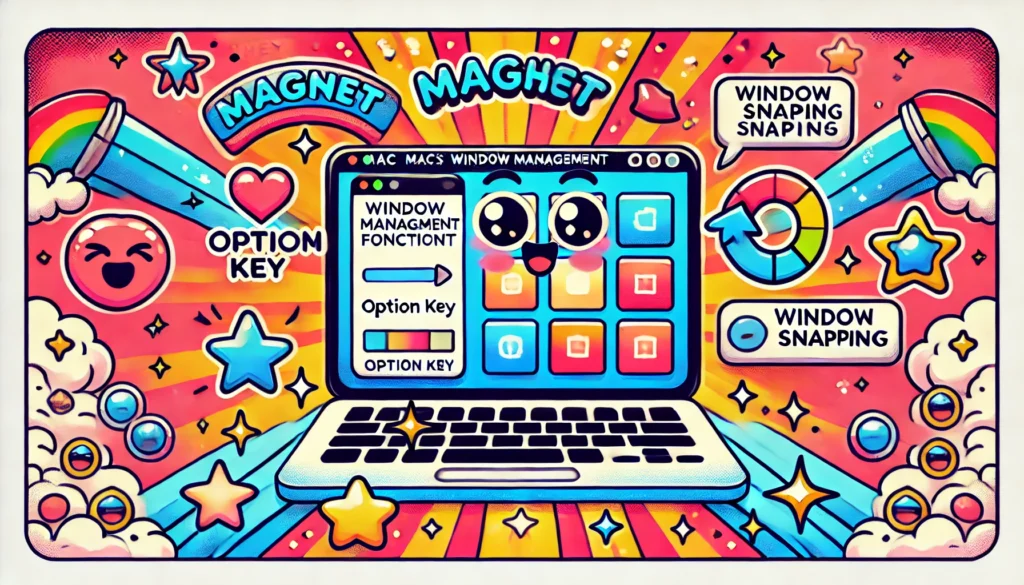
Macで作業していると、複数のウィンドウを効率よく配置したい場面がよくあります。📂🔍 そんな時によくおすすめされるのが「Magnet」というアプリ。💡 ウィンドウを左半分や右半分に分割して配置できる機能を提供しています。🔳✨
Magnetは必要?Mac標準機能との違いと選び方を解説⚖️
確かに、Windowsでは「Win+矢印キー」でウィンドウを瞬時に画面の左右に配置できますが、Macでは同様の機能が標準搭載されていませんでした。🧐 そのため、「Magnet」のようなウィンドウ管理アプリが人気でしたが…
Magnetがなくても大丈夫!標準機能で快適レイアウト🚀
現在のMacには「Optionキーを押しながらウィンドウをドラッグ」することで、ウィンドウを左右半分や四隅にスナップする機能が追加されています!🎯 Magnetを導入しなくても、これだけで快適にウィンドウ整理が可能に!💻✨
【徹底比較】Mac標準機能とMagnetの違い・使い勝手を比較💡
| 機能 | Mac標準機能(Option+ドラッグ) | Magnet |
|---|---|---|
| 左右半分にウィンドウ配置 | ✅ 可能 | ✅ 可能 |
| 画面の四隅にウィンドウ配置 | ✅ 可能 | ✅ 可能 |
| キーボードショートカットで配置 | ❌ なし | ✅ あり |
| 自動スナップ機能 | ❌ なし | ✅ あり |
| 費用 | 🆓 無料 | 💰 980円(買い切り) |
結論:Magnet不要派に贈る、Mac標準機能での整理術🎯
もし、キーボードショートカットでウィンドウを素早く配置したいなら「Magnet」は有用ですが、マウス操作で問題ないならMacの標準機能で十分代用可能!✨
💡あなたに最適なアプリはどれ?読者タイプ別おすすめアプリを紹介!
Macを最大限に活用するためには、自分の使い方に合ったアプリ選びが重要です。
ここでは、「仕事」「趣味」「情報収集」など目的別に、おすすめアプリを整理しました!✨
仕事効率化に特化したおすすめアプリ【ビジネス向け】💼
業務のスピードを上げたい方は、タスク管理・クラウド連携・ドキュメント操作に強いアプリを選びましょう!💼
◉ Google Chrome:クラウド同期でどこでも作業の続きが可能
◉ Notion:タスク管理・議事録・アイデア整理が1つで完結
◉ Googleドライブ:社内外のファイル共有や自動バックアップに最適
◉ Slack / Google Chat:チームでのリアルタイム連絡がスムーズ
◉ DeepL:英語メールや資料の翻訳にも即対応できて安心
デザイン・資料作成におすすめのMacアプリ【クリエイティブ系】🎨
デザイン・コンテンツ作成を行うなら、画像編集やキャプチャ機能に強いツールを入れるのがおすすめです🎨
◉ Skitch:画面キャプチャと注釈が簡単にできる無料ツール
◉ CleanShot X:スクロールキャプチャやGIF作成も対応(有料)
◉ Canva:SNS投稿やプレゼン資料がテンプレートで簡単作成
◉ Adobe Creative Cloud:本格的な画像・動画編集も可能(法人利用に最適)
◉ Yoink:作業途中の素材を一時的に保管して快適操作
情報収集・勉強に役立つMacアプリ【調べる・まとめる系】📚
調べ物や日々の知識習得が中心の方には、検索効率と整理性の高いアプリがピッタリです🔍
◉ Perplexity:検索結果を要約してくれるAI型検索エンジン
◉ Google Chrome:リーディングリストや拡張機能で情報収集が快適
◉ Notion:読んだ記事や学びをまとめておけるクラウドノート
◉ DeepL:海外情報の翻訳に強く、英語の壁を突破できる
動画・漫画・プライベート活用に便利なMacアプリ🎥📖
音楽・動画・読書などを楽しむには、マルチメディア系アプリを入れておくとMac生活がより充実します🎧📖
◉ VLCプレイヤー:ほぼ全ての動画ファイルが再生可能
◉ cooViewer:自炊した漫画・電子書籍を快適に閲覧できる
◉ Googleドライブ:写真や動画ファイルの保存先としても便利
◉ Mission Control(標準機能):複数アプリの切り替えがサクサク
◉ SteerMouse:快適なズーム操作で映像編集や読書にも便利
【Mac初心者向けFAQ】よくある疑問と不安をまとめて解決する安心ガイド❓
【初期アプリの疑問】Mac標準アプリだけで足りるか不安なあなたへの答え💭
MacにはSafariやメモ、カレンダーなど基本的なアプリが標準で入っていますが、作業効率や互換性を重視するなら追加アプリが必須です。
特にChromeやGoogleドライブなど、クラウド連携が強いツールを導入することで、作業環境が一気に快適になります!
【無料アプリの候補】Mac初心者が最初に入れるべき定番ツールを解説💭
まずは以下を導入すれば間違いありません💡
◉ Google Chrome(ブラウザ)
◉ Googleドライブ(クラウド)
◉ Notion(メモ・タスク)
◉ VLCプレイヤー(動画再生)
◉ Skitch(スクリーンショット)
◉ DeepL(翻訳)
どれも無料&使いやすく、初心者でも安心して使える定番アプリです!
【Windowsから乗り換え】Macに変えても大丈夫か不安なときのチェックポイント💭
大丈夫です!💪
「Command X」や「SteerMouse」などを使えば、Windowsに近い操作感でMacを扱えます。
また、DockやMission ControlなどMacならではの便利機能も慣れれば快適です。
Windowsユーザー向けのおすすめ設定記事もあわせてチェックしてみてください!
【有料アプリの必要性】無料だけで足りるか迷うMacユーザーへの結論💭
基本的には無料アプリだけでも十分ですが、
◉ ファイル整理をもっと効率化したい → Yoink
◉ ズーム操作にこだわりたい → SteerMouse
といった明確な用途があるなら有料アプリの導入もおすすめです。
どれも買い切りタイプでコスパも◎なので安心して使えます。
【アプリ選びのコツ】Macに入れるアプリを失敗せず選ぶ判断基準💭
自分の使い方を軸に選ぶのがコツです🎯
◉ 仕事用 → Googleドライブ・Notion・DeepL
◉ 趣味や読書 → VLC・cooViewer
◉ 情報収集 → Chrome・Perplexity
記事内の「読者タイプ別おすすめアプリ」セクションを参考に、自分に合ったツールを選びましょう!
【2025年版】Mac初心者におすすめの無料アプリ完全まとめガイド💻🆓
Macを購入したら、作業効率をアップするアプリを揃えましょう!
【無料アプリ9選】Macに絶対入れておきたい定番ツール厳選まとめ🆓
◉ Google Chrome 🌐 ブックマークやパスワードを簡単同期。
◉ Googleドライブ 📂 自動バックアップ&クラウド共有。
◉ Command X ✂️ Windows風のカット&ペーストを実現。
◉ VLCプレイヤー 🎥 ほぼすべての動画フォーマットに対応。
◉ Notion 📝 クラウドメモ&タスク管理。
◉ Skitch 📸 簡単スクリーンショット&編集。
◉ DeepL 🌍 高精度な翻訳が可能。
◉ Perplexity 🔍 AI検索エンジンで調査がスムーズ。
◉ cooViewer 📖 無料のコミックビューア。
【作業効率アップ】Mac向け有料アプリ2選で仕事/勉強が爆速になる💰
◉ SteerMouse 🖱️ Windowsのズーム操作をMacで再現。
◉ Yoink 📂 シングルウィンドウ環境でのファイル管理。
【標準機能まとめ】Macに最初から入っている超便利な隠れ神機能🎉
◉ Mission Control 🖥️ Mac標準のウィンドウ管理。
◉ Magnet不要? 🔳 Mac標準機能でウィンドウ整理可能。
【ビジネス用Mac】導入すべき仕事アプリ/業務効率化ツールまとめ💼
◉ Adobe Creative Cloud 🎨 Photoshop・Illustratorなど。
◉ Microsoft Office 📊 Word・Excel・PowerPoint。
◉ Canva(有料プラン) 🎨 簡単デザイン作成。
◉ Slack & Google Chat 💬 チームコミュニケーション。
【まずは無料で開始】Macに入れるべき厳選ツールを用途別に紹介🆓📥
【Windowsユーザー向け】初心者でも安心のMacBook乗り換え完全ガイド💻✨
2025年10月、Windows 10のサポート終了により、多くのユーザーが買い替えを検討しています。 そこで注目されているのが、MacBookへの乗り換えです。
✅ どのMacBookを選ぶべきか(M2・M3・M4の違いも比較)
✅ 買ってから最初にやるべき初期設定をステップ解説
✅ FinderやDockのカスタマイズでWindows風に!
✅ Mac初心者におすすめの無料アプリ11選
✅ Windowsとの違い・不安を解消するヒント
さらに、MacBook Air 13 M3の開封レビューから設定方法まで完全ガイド🛠️
今こそMacに乗り換えるべき理由や、最新M4モデルの魅力についても詳しく紹介しています!





コメント